标签:check ted 学习 图像 htm div 表单 操作方法 选中
jQuery,表单选择器
学习要点:
1.常规选择器
2.表单选择器
3.表单过滤器
表单作为 HTML 中一种特殊的元素,操作方法较为多样性和特殊性,开发者不但可以 使用之前的常规选择器或过滤器,也可以使用 jQuery 为表单专门提供的选择器和过滤器来 准确的定位表单元素。
一.常规选择器
我们可以使用 id、类(class)和元素名来获取表单字段,如果是表单元素,都必须含有 name 属性,还可以结合属性选择器来精确定位。
$(‘input‘).val(); //元素名定位,默认获取第一个 $(‘input‘).eq(1).val(); //同上,获取第二个 $(‘input[type=password]‘).val(); //选择 type 为 password 的字段 $(‘input[name=user]‘).val(); //选择 name 为 user 的字段
那么对于 id 和类(class)用法比较类似,也可以结合属性选择器来精确的定位,在这里我 们不在重复。对于表单中的其他元素名比如:textarea、select 和 button 等,原理一样,不在 重复。
二.表单选择器
虽然可以使用常规选择器来对表单的元素进行定位,但有时还是不能满足开发者灵活多 变的需求。所以,jQuery 为表单提供了专用的选择器。
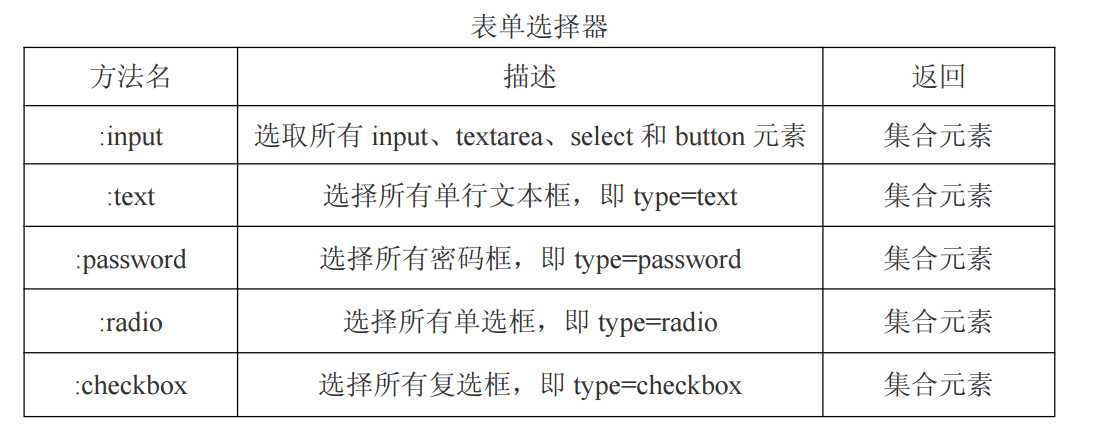
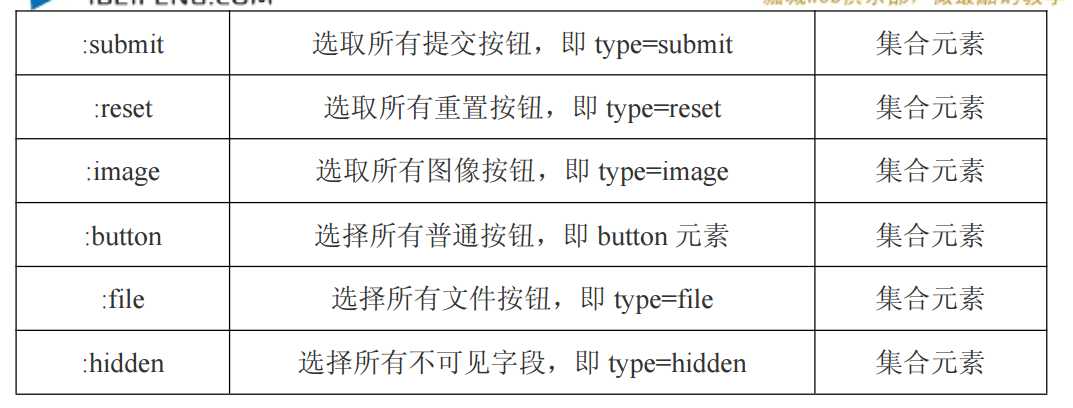
:input 选取所有 input、textarea、select 和 button 元素 集合元素
:text 选择所有单行文本框,即 type=text 集合元素
:password 选择所有密码框,即 type=password 集合元素
:radio 选择所有单选框,即 type=radio 集合元素
:checkbox 选择所有复选框,即 type=checkbox 集合元素
:submit 选取所有提交按钮,即 type=submit 集合元素
:reset 选取所有重置按钮,即 type=reset 集合元素
:image 选取所有图像按钮,即 type=image 集合元素
:button 选择所有普通按钮,即 button 元素 集合元素
:file 选择所有文件按钮,即 type=file 集合元素
:hidden 选择所有不可见字段,即 type=hidden 集合元素
$(‘:input‘).size(); //获取所有表单字段元素 $(‘:text).size(); //获取单行文本框元素 $(‘:password‘).size(); //获取密码栏元素 $(‘:radio).size(); //获取单选框元素 $(‘:checkbox).size(); //获取复选框元素 $(‘:submit).size(); //获取提交按钮元素 $(‘:reset).size(); //获取重置按钮元素 $(‘:image).size(); //获取图片按钮元素 $(‘:file).size(); //获取文件按钮元素 $(‘:button).size(); //获取普通按钮元素 $(‘:hidden).size(); //获取隐藏字段元素
注意:这些选择器都是返回元素集合,如果想获取某一个指定的元素,最好结合一下属 性选择器。比如:
$(‘:text[name=user]).size(); //获取单行文本框 name=user 的元素
三.表单过滤器
jQuery 提供了四种表单过滤器,分别在是否可以用、是否选定来进行表单字段的筛选过 滤。
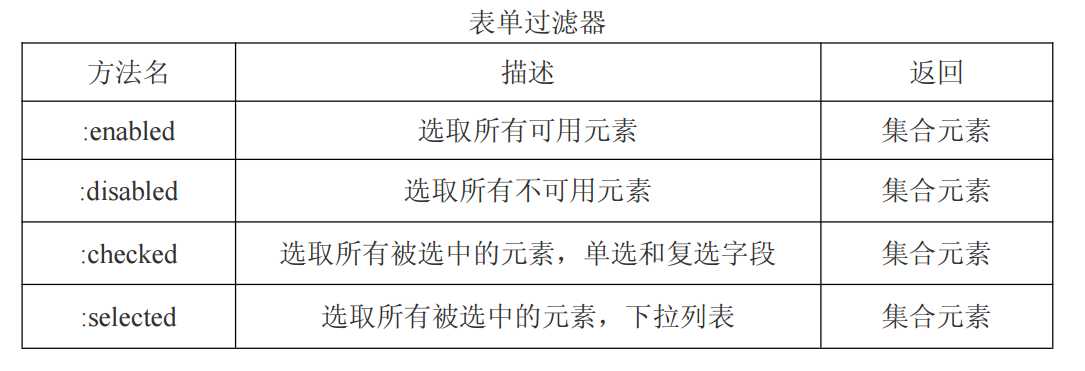
:enabled 选取所有可用元素 集合元素
:disabled 选取所有不可用元素 集合元素
:checked 选取所有被选中的元素,单选和复选字段 集合元素
:selected 选取所有被选中的元素,下拉列表 集合元素
$(‘:enabled‘).size(); //获取可用元素 $(‘:disabled).size(); //获取不可用元素 $(‘:checked).size(); //获取单选、复选框中被选中的元素 $(‘:selected).size(); //获取下拉列表中被选中的元素
标签:check ted 学习 图像 htm div 表单 操作方法 选中
原文地址:http://www.cnblogs.com/adc8868/p/6512444.html